
Једна од најбољих функција које је технологија електронских и рачунарских уређаја постигла у данашње време је интеграција. Универзалност комуникације између ових уређаја отворила је могућности као што је њихово управљање са мобилног, на пример. Али постоји још много тога што можемо да искористимо и у том смислу ћемо вам показати могуће начине да повежете свој ПС4 контролер са рачунаром. Ово ће вам бити од велике користи, јер, ако желите да играте са рачунара, нећете морати да купујете нови контролер.
Ова веза је могућа захваљујући доступној УСБ вези и постојећим драјверима тако да рачунар може да препозна уређај. Међутим, треба да знате да постоји неколико метода које можемо да применимо за ово и да ће праћење једног или другог у потпуности зависити од ваших потреба.. Хајде да прегледамо сваки од њих.
2 начина да повежете и конфигуришете ПС4 контролер на рачунар
Конфигурација за Стеам
Први метод који ћемо вас научити има за циљ коришћење ПС4 контролера на Стеам-у. У том смислу, ако имате игре на овој платформи, то је најбоља алтернатива коју можете узети. За почетак, потребно је да повежете ПС4 контролер са рачунаром преко УСБ порта и сачекате да га Виндовс препозна.
Након неколико секунди, појавиће се обавештење оперативног система које указује да је повезан нови уређај идентификован као „Бежични контролер“..
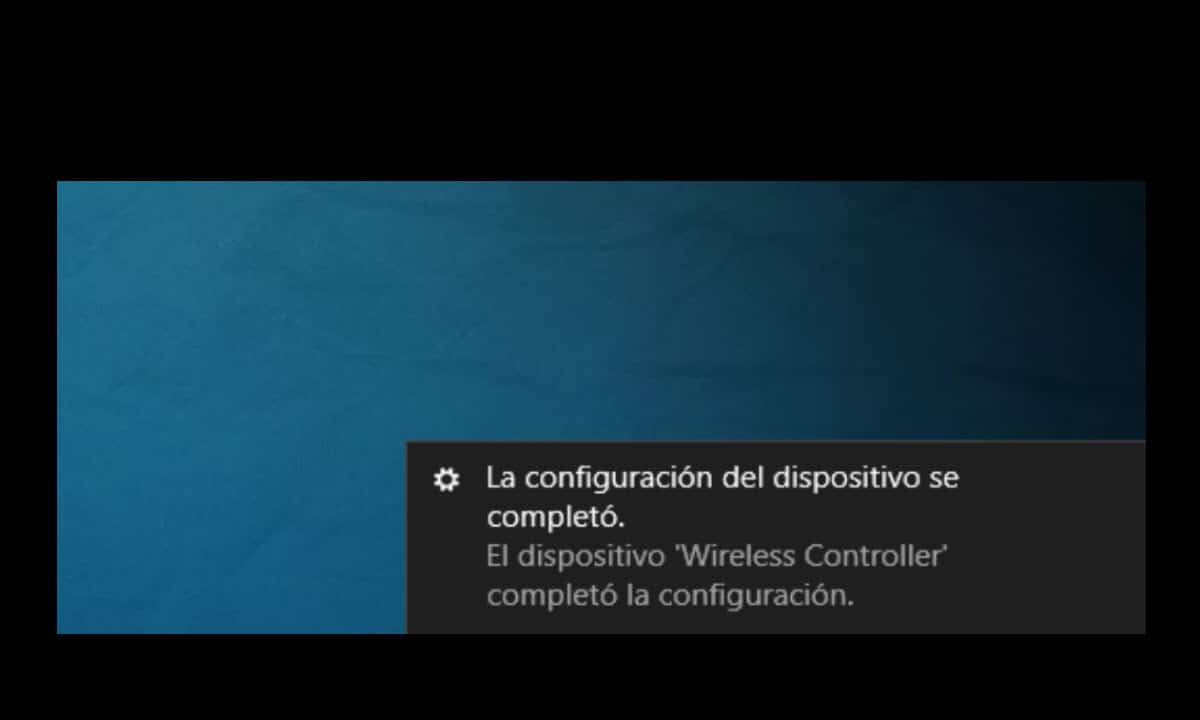
Тренутак касније, Виндовс ће показати да је дотични уређај конфигурисан. Кликните на обавештење и отићи ћете на екран за конфигурацију система где ћете видети све што је бежично повезано са рачунаром. На последњој позицији видећете ПС4 контролер.
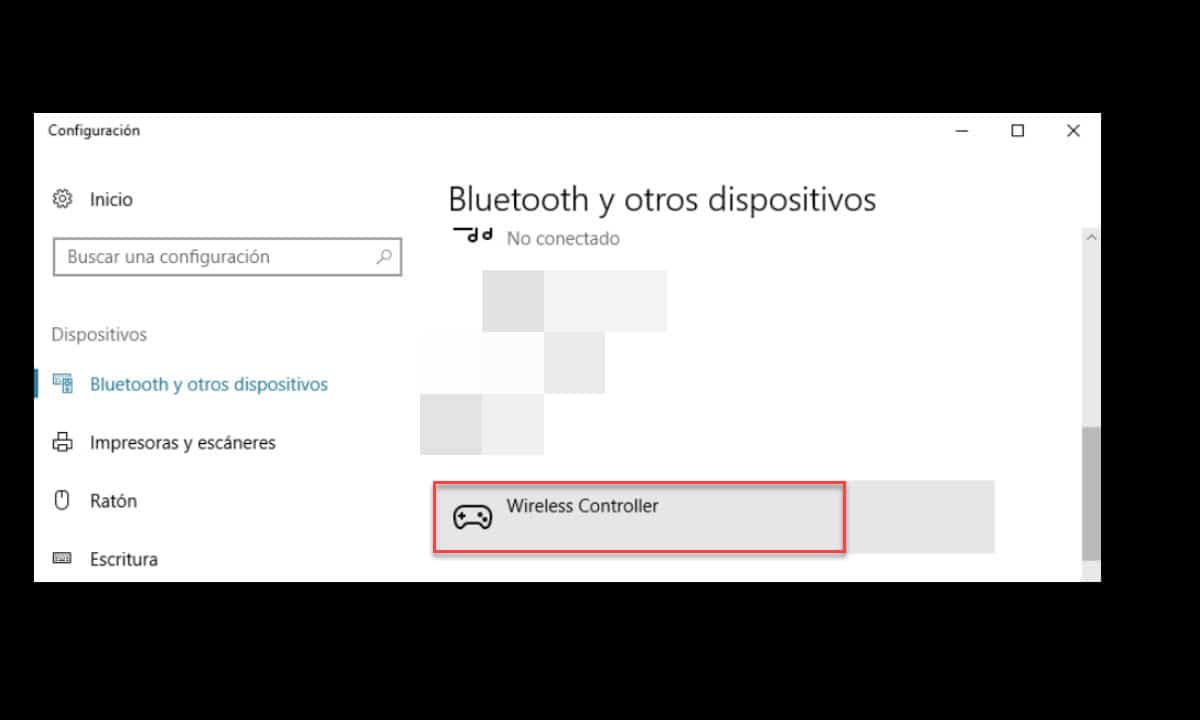
То значи да су управљачки програми инсталирани и контролер је препознат, али се не може одмах користити јер није мапиран. Виндовс заправо примењује генеричку конфигурацију на контролер и не мапира дугмад, тако да и даље нећете моћи да играте игру. У том смислу, остало ћемо урадити из Стеам-а.
Отворите Стеам, кликните на икону контролера на врху и на следећем екрану кликните на икону зупчаника која се налази на истом месту. Ово ће вас одвести у одељак Стеам подешавања где ћете морати да одете у „Подешавања контролера“.
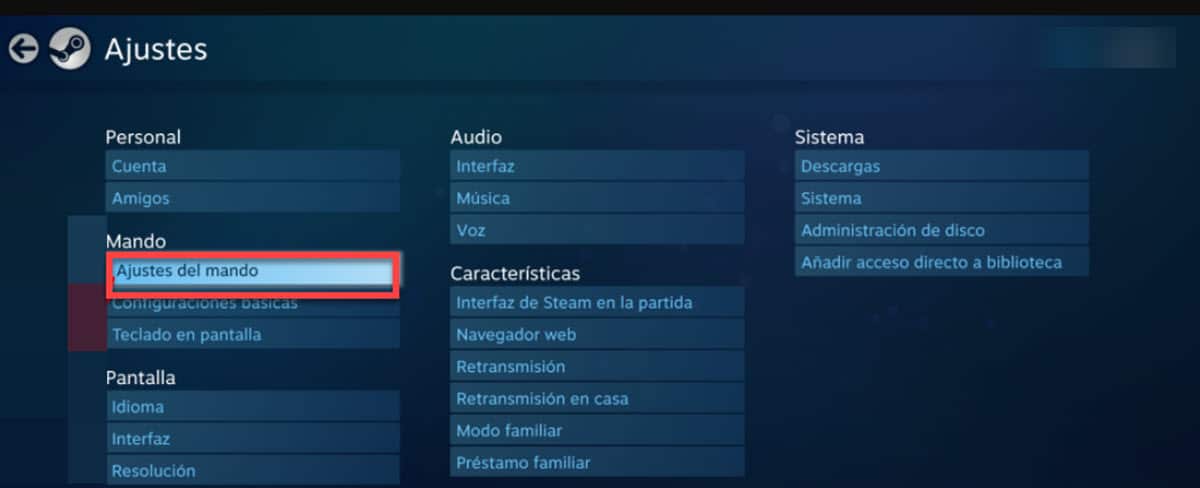
Затим ће се приказати нове опције и морате кликнути на „Подешавања ПС4 контролера“.
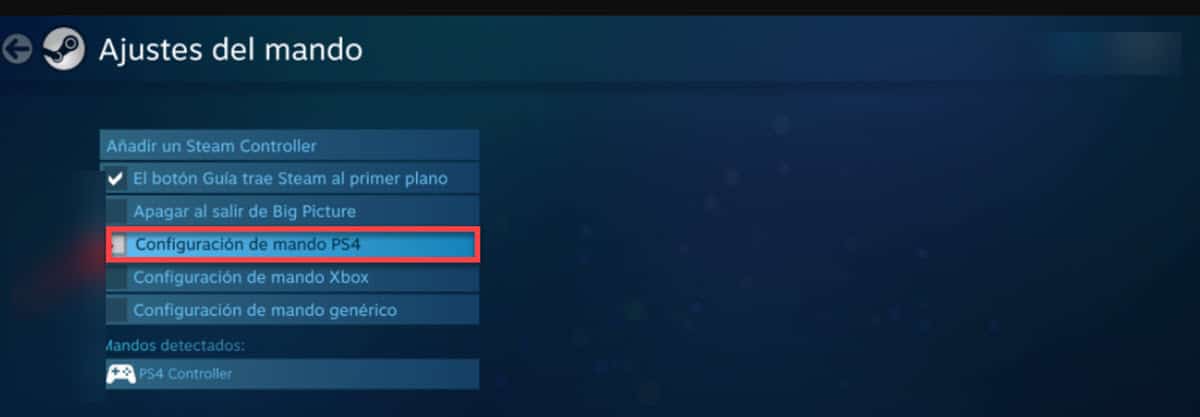
Одмах ће Стеам почети да препознаје контролер са свим његовим карактеристикама и аутоматски ће извршити мапирање. У том смислу, нећете морати да радите ништа друго и можете да почнете да играте. Међутим, постоји веома користан додатни корак, а то је регистар драјвера.
Ово је опција која се појављује на крају процеса и чија је функција да сачува конфигурацију контролера који смо управо убацили, са циљем да га користимо на било ком рачунару на који се пријављујемо са Стеам-ом. На овај начин можете да сачувате цео процес у Стеам-у када повежете ПС4 контролер са рачунаром.
ДС4Виндовс
Ако имате игре изван Стеам-а које желите да играте са својим ПС4 контролером, мораћете да се обратите ДС4Виндовс. То је апликација треће стране која је одговорна за инсталирање драјвера и нуди интерфејс за мапирање дугмади и креирање профила.
Када преузмете апликацију и покренете је, приказаће се мали прозор са питањем где желите да ускладиштите командне профиле које ћете креирати. Да бисте то урадили, он ће обезбедити две опције: Програм Фолдер и АппДата. Најбоље је изабрати прву опцију, тако да се чувају у истом фолдеру као и апликација..
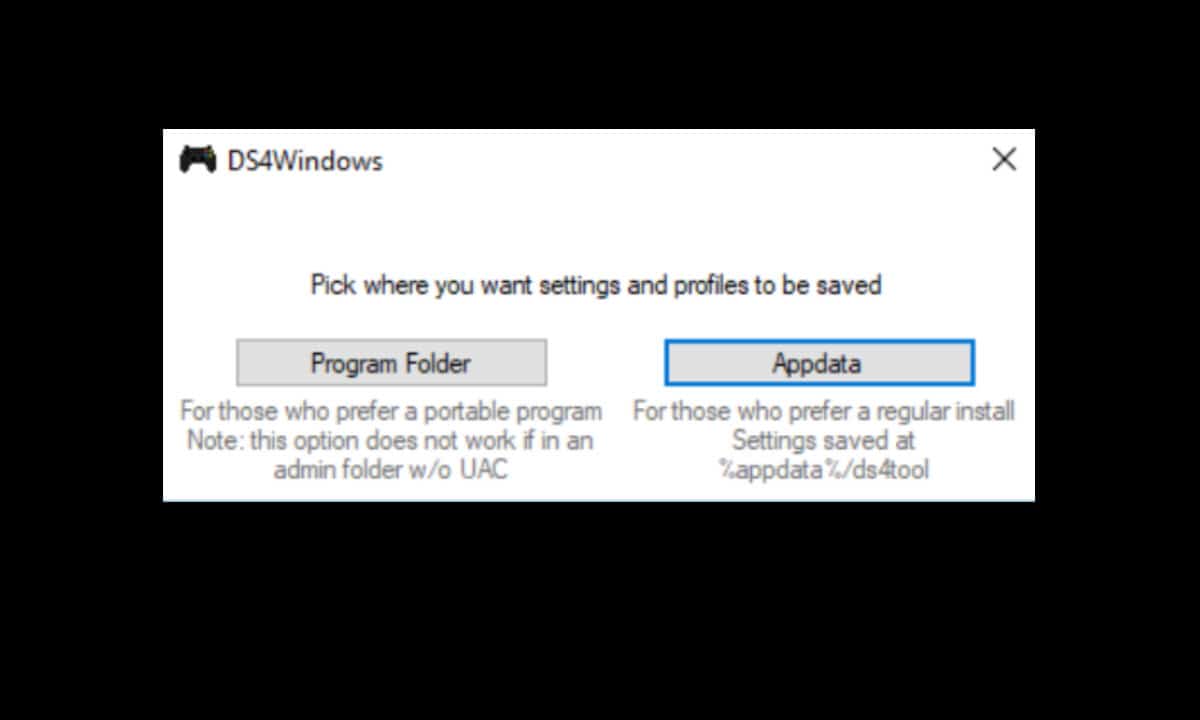
Затим ће се приказати два прозора, један без икаквих информација, а други који приказује процес у два корака који морамо пратити. Први се односи на инсталацију управљачких програма контролера, а други је уградња додатних драјвера да би се добиле све функције и функције доступне на уређају.. Када кликнете на свако дугме, појавиће се прозор у којем се тражи да потврдите инсталацију драјвера и када завршите, кликните на дугме „Заврши“.
Након тога, најбоље је поново покренути рачунар да би промене ступиле на снагу.. Поново покрените апликацију и сада ће се приказати један прозор где ћете видети МАЦ адресу даљинског управљача, тип везе и статус батерије. Одмах поред њега имаћете падајући мени за одабир профила и дугме за уређивање.
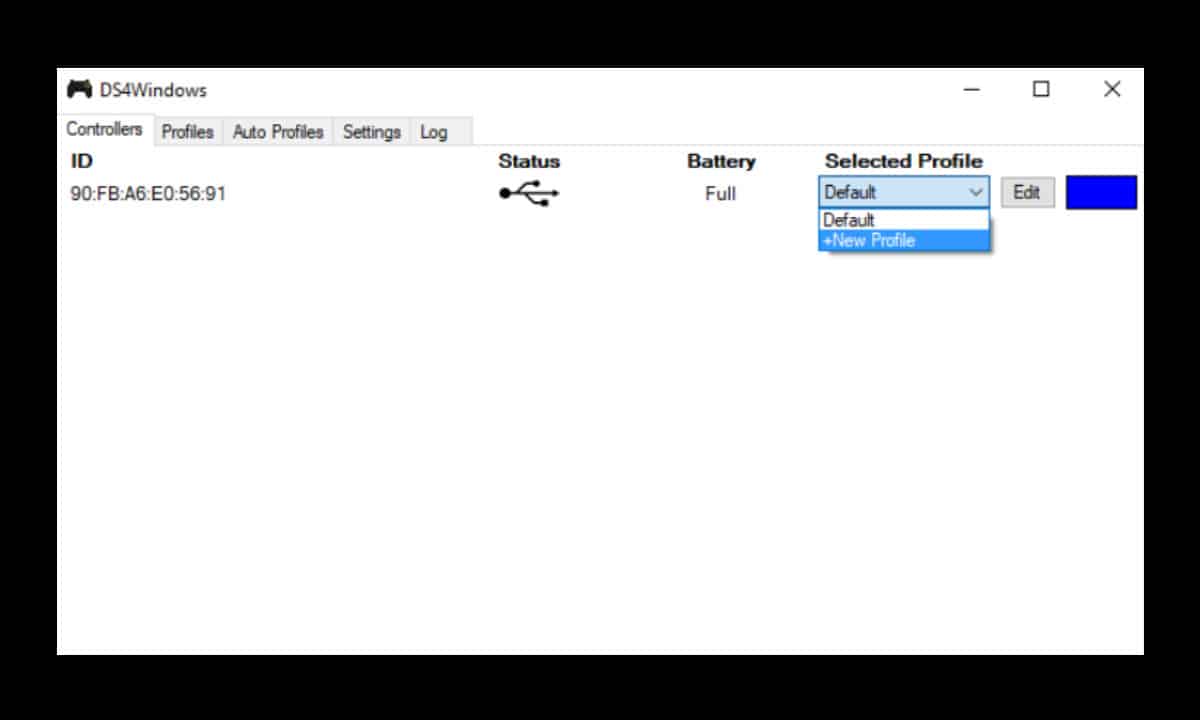
Подразумевана ради савршено, међутим, ако одете у одељак за уређивање, имаћете могућност да потпуно прилагодите рад даљинског управљача. На овај начин можете променити боју светла током вибрације, до обавештења о батерији.
ДС4Виндовс је веома ефикасна алтернатива за повезивање ПС4 контролера са рачунаром на једноставан начин, омогућавајући нам да играмо било који наслов ван Стеам-а.